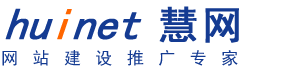
在Windows Server 2008中安装Exchange Server 2007 SP1
发布时间:2008-06-16 浏览次数:1151188
在Windows Server 08中安装Exchange Server 07 SP1
新版本的Exchange Server 07 SP1已经可以安装和运行在Windows Server 08上,这个变化弥补了Exchange 07 RTM版本不受Win 08所支持的遗憾.本主题将讨论如何在Windows Server 08中安装新版本的Exchange Server 07,以下为详细步骤:
首先,我们需要将Windows Server 08机器加入到活动目录域中,由于Windows 版本的变化,此操作过程与WIN 03加入域稍微不一样,具体如下:
将服务器加入域:
右击"计算机",选择"属性",在弹出的下图中单击"改变设置".
在"系统属性"窗口的"计算机名"选项卡中单击"更改",如下图所示:
在弹出的窗口中输入目标域的名称后单击"确定",如下图所示:
在验证窗口中输入用于加入域的帐户权限后单击"确定",如下图所示:
在弹出的提示信息窗口中单击"确定",如下图所示:
在下面提示窗口中单击"确定"后重启计算机.
至此,服务器加入域的操作已经完成.
安装Windows Server 08 IIS组件:
因为此主题讨论是Exchange Server 07 SP1的典型安装,所以要想成功安装Exchange Server,IIS组件是必不可少的,下面来进行IIS组件安装的具体操作步骤:
首先,在系统中打开"服务器管理器",在窗口中定位到"角色",然后右键选择"添加角色",如下图所示:
在弹出的安装向导窗口中单击"下一步",如下图所示:
在"选择服务器角色"窗口中选择"Web 服务器(IIS)".
在弹出的窗口中单击"添加必需的功能",如下图所示:
在返回的"选择服务器角色"单击"下一步",如下图所示:
在"Web 服务器(IIS)"窗口中单击"下一步",如下图所示:
在"选择角色服务"窗口中选择一些必需的服务,这些服务包括:ASP.NET,静态压缩和动态压缩,身份验证服务,IIS6.0管理兼容性,IIS管理控制台,选择完成后单击"下一步",如下图所示:
在"确认安装选择"窗口中确认信息无误后单击"安装",如下图所示:
在安装完成窗口中单击"关闭",至此,Windows Server 08的IIS组件安装完成了.
PowerShell的安装
在安装完IIS组件后还需要安装PowerShell组件,Windows Server 08中已经内置PowerShell,默认没有安装上,在此需要手动安装一下.
打开"服务器管理器",定位到"功能",右击选择"添加功能",如下图所示:
在弹出的"选择功能"窗口中选择"Windows PowerShell",单击"下一步",如下图所示:
在"确认安装选择"窗口中单击"安装",如下图所示:
在"安装结果"窗口中单击"关闭",至此,PowerShell组件已经成功安装.
开始安装
在完成上面的所有操作之后,现在可以开始正式安装Exchange Server 07 SP1服务器了,以下为具体的操作步骤:
首先,将Exchange Server的安装光盘放入服务器中,在弹出的安装向导中单击步骤4,如下图所示:
在"简介"窗口中单击"下一步",如下图所示:
在"许可协议"窗口中选择允许后单击"下一步",如下图所示:
在"错误报告"窗口中根据需要进行选择后单击"下一步",如下图所示:
在"安装类型"窗口中选择典型安装,单击"下一步",如下图所示:
在"邮件流设置"中浏览选择需要启用邮件流的服务器,由于我的环境中存在Exchange Server 03所以会出现这个选项,选择服务器后单击"下一步",如下图所示:
在完成"准备情况检查"以后单击"安装"按钮,如下图所示:
在"完成"窗口中单击完成后Exchange Server的安装已经结束了.
创建发送连接器
Exchange07不像03那样子默认成功安装之后创建邮箱用户可以收发邮件,在完成上面的安装后还需要为服务器创建一个发送连接器,只有存在发送连接器之后才可以发送邮件,默认情况下已经有接收连接器了,以下为创建发送连接器的具体操作步骤:
首先,打开"Exchange 管理控制台",展开"组织配置",定位到"集线器传输",在右边的操作窗口中选择"新建发送连接器",如下图所示:
在"简介"窗口中输入一个名称后单击"下一步",如下图所示:
在"地址空间"窗口中为连接器添加一个地址空间,在此添加"*",单击"下一步",如下图所示:
在"新建连接器"窗口中单击新建,如下图所示:
在"完成"窗口中单击完成之后,发送连接器的创建操作算完成了,现在邮箱用户可以收发邮件了.
下一篇:
Telnet到端口25以测试SMTP通信
 业务咨询
业务咨询
Copyright 2003 - 2023 huinet.cn All Rights Reserved.
慧网公司 版权所有
慧网公司 版权所有
